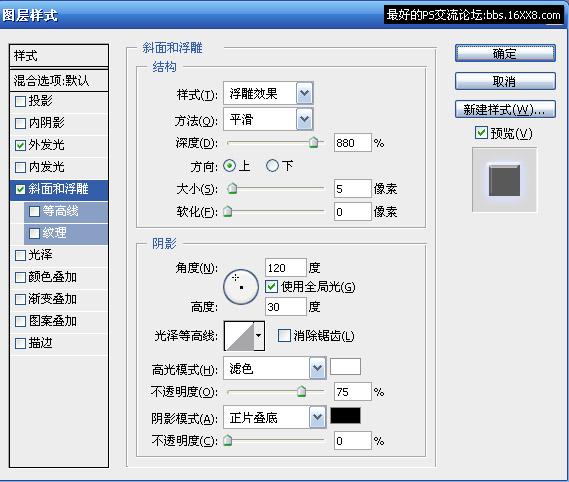作者:天使鱼的梦来源:PS联盟论坛
加了笔刷之后的效果图:

1.设置背景色为蓝色(#:0000ff),背景色为黑色;选择直径向渐变工具,做出如图所示的效果.

2.输入文字。执行图层-删格化-文字命令,将文字层转换为图层。执行选择-载入选区命令,载入文字的选区。转到通道控制面板,单击面板下面的将选区存储为通道按钮将文字的选区保存在通道内,生成Alpha 1.保存文字的选区是为接下来的操作而准备的.
3.保持文字的选区。按住ALT+CLTL+D键弹出羽化对话框,将半径设置为5个象素,再按DELETE键,得到如图所示效果.

4.接下来就是运用图层样式了.

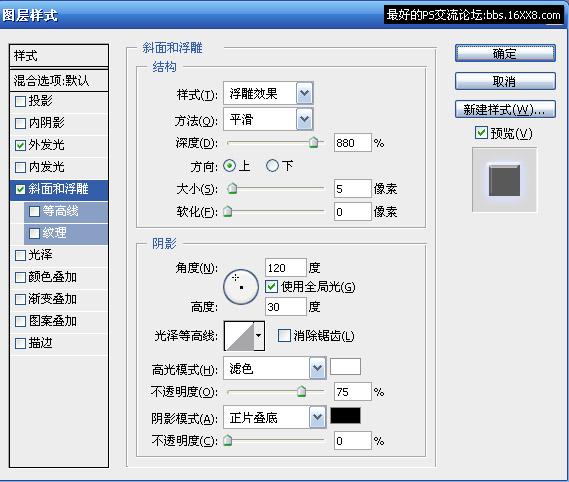
加了笔刷之后的效果图:

1.设置背景色为蓝色(#:0000ff),背景色为黑色;选择直径向渐变工具,做出如图所示的效果.

2.输入文字。执行图层-删格化-文字命令,将文字层转换为图层。执行选择-载入选区命令,载入文字的选区。转到通道控制面板,单击面板下面的将选区存储为通道按钮将文字的选区保存在通道内,生成Alpha 1.保存文字的选区是为接下来的操作而准备的.
3.保持文字的选区。按住ALT+CLTL+D键弹出羽化对话框,将半径设置为5个象素,再按DELETE键,得到如图所示效果.

4.接下来就是运用图层样式了.